- Komputer Windows rentan terhadap kesalahan sistem yang mencegah mereka dari berjalan dengan benar.
- Pesan kesalahan ERROR_FILE_NOT_FOUND terjadi saat pengguna mencoba membuka file di aplikasi tertentu menggunakan kotak dialog Buka File.
- Memperbaiki registri atau membersihkan file sementara adalah dua solusi kerja yang dikonfirmasi yang mungkin Anda terapkan.
- Jika Anda sering mengalami masalah seperti itu, pastikan untuk memeriksa Pusat kesalahan Windows 10.

- Unduh Alat Perbaikan PC Restoro yang dilengkapi dengan Teknologi yang Dipatenkan (tersedia paten sini).
- Klik Mulai Pindai untuk menemukan masalah Windows yang dapat menyebabkan masalah PC.
- Klik Perbaiki Semua untuk memperbaiki masalah yang memengaruhi keamanan dan kinerja komputer Anda
- Restoro telah diunduh oleh 0 pembaca bulan ini.
Jika Anda mendapatkan ERROR_FILE_NOT_FOUND 2 (0x2) atau Sistem tidak dapat menemukan berkas yang dicari pesan kesalahan, ikuti langkah pemecahan masalah yang tercantum dalam artikel ini untuk memperbaikinya.
Itu ERROR_FILE_NOT_FOUND masalah terjadi saat pengguna mencoba membuka file di aplikasi tertentu menggunakan kotak dialog Buka File. Kesalahan ini lazim untuk Windows 10 OS.
Ada beberapa penyebab yang perlu dipertimbangkan: kegagalan daya, nama folder file diubah karena kesalahan, kunci registri diubah, proses penginstalan berbagai file tidak selesai dengan benar, dan lebih.
Untuk memperbaikinya di PC Windows 10 Anda, ikuti langkah-langkah yang tercantum di bawah ini.
Bagaimana cara memperbaiki pesan kesalahan ERROR_FILE_NOT_FOUND?
1. Perbaiki registri Anda
- Pergi ke Mulai > Tipe cmd > klik kanan Prompt Perintah > pilih Jalankan sebagai administrator.

- Sekarang ketik perintah sfc /scannow.

- Tunggu hingga proses pemindaian selesai dan kemudian restart komputer Anda. Semua file yang rusak akan diganti saat reboot.
Cara paling sederhana untuk memperbaiki registri Anda adalah dengan gunakan alat khusus, seperti CCleaner. Jangan lupa untuk terlebih dahulu membuat cadangan registri Anda jika terjadi kesalahan.
Jika Anda belum menginstal pembersih registri apa pun di komputer Anda, lihat artikel kami di pembersih registri terbaik untuk digunakan pada PC Windows 10.
Anda juga dapat menggunakan Microsoft Pemeriksa Berkas Sistem untuk memeriksa kerusakan file sistem. Gunakan langkah-langkah di atas untuk menjalankan pemindaian SFC.
perintah scannow telah berhenti sebelum proses selesai? Jangan khawatir, kami punya solusi mudah untuk Anda.
2. Perbarui OS Anda
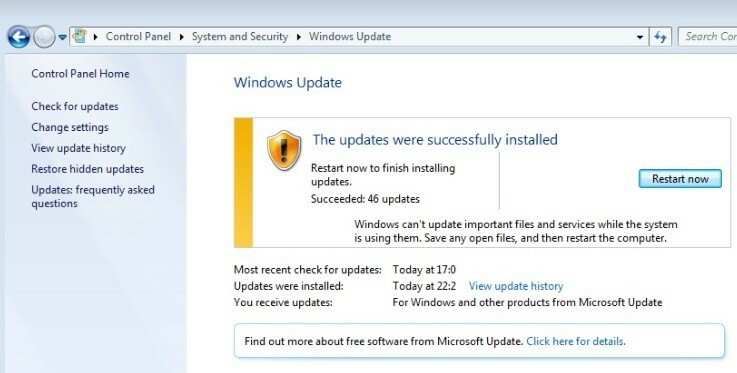
Pastikan Anda menjalankan pembaruan OS Windows terbaru di mesin Anda. Sebagai pengingat cepat, Microsoft terus-menerus meluncurkan pembaruan Windows untuk meningkatkan stabilitas sistem dan memperbaiki berbagai masalah.
Pergi ke pembaruan Windows, periksa pembaruan dan instal pembaruan yang tersedia. Untuk mengakses Bagian Pembaruan Windows, Anda cukup mengetik memperbarui dalam kotak pencarian. Metode ini bekerja pada semua versi Windows.
3. Bersihkan file dan folder sementara Anda
- Pergi ke Mulailah.
- Tipe Pembersihan disk dan meluncurkan alat.

- Pilih disk yang ingin Anda bersihkan. Alat ini kemudian akan memberi tahu Anda berapa banyak ruang yang dapat Anda kosongkan.

- Pilih Bersihkan file sistem.
Cara termudah dan tercepat untuk menghapus file dan folder sementara Anda adalah dengan menggunakan Disk Cleanup. Saat Anda menggunakan komputer atau menjelajah Internet, PC Anda mengumpulkan berbagai file yang tidak perlu.
File sampah yang disebut ini dapat memengaruhi kecepatan pemrosesan komputer Anda, menyebabkan aplikasi merespons dengan lambat dan juga dapat memicu berbagai kode kesalahan, termasuk ERROR_FILE_NOT_FOUND pesan eror.
4. Jalankan perintah chkdsk
- Pergi ke Mulailah > ketik cmd.
- Klik kanan hasil pertama dan luncurkan Prompt Perintah sebagai Administrator.
- Masukkan chkdsk /f X: perintah. Ganti X dengan huruf yang sesuai dari partisi Anda dan tekan Memasukkan.
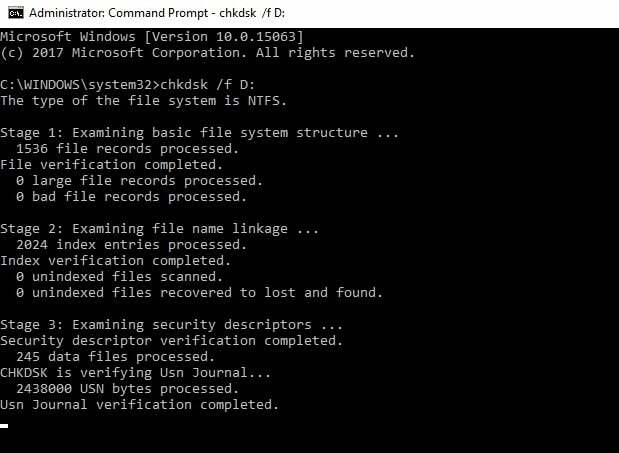
- Tunggu chkdsk untuk memperbaiki file Anda.
Itu chkdsk perintah membantu Anda mendeteksi dan memperbaiki berbagai masalah disk, termasuk file dan folder yang rusak.
Jalankan Pemindaian Sistem untuk menemukan potensi kesalahan

Unduh Restoro
Alat Perbaikan PC

Klik Mulai Pindai untuk menemukan masalah Windows.

Klik Perbaiki Semua untuk memperbaiki masalah dengan Teknologi yang Dipatenkan.
Jalankan Pemindaian PC dengan Alat Perbaikan Restoro untuk menemukan kesalahan yang menyebabkan masalah keamanan dan perlambatan. Setelah pemindaian selesai, proses perbaikan akan mengganti file yang rusak dengan file dan komponen Windows yang baru.
Jika Anda mengalami kesulitan mengakses Command Prompt sebagai admin, maka Anda sebaiknya melihat lebih dekat pada panduan ini.
5. Unduh file lagi
Kesalahan ini juga terjadi saat menginstal aplikasi dan program yang diunduh. Terkadang unduhan Anda dapat menjadi rusak atau rusak, yang dapat memicu kesalahan 'file tidak ditemukan'.
Dalam hal ini, coba unduh file masing-masing atau seluruh aplikasi lagi. Anda juga dapat menggunakan pengelola unduhan khusus untuk tugas ini.
6. Hapus folder Windows.old
Folder Windows.old juga dapat menyebabkan berbagai kesalahan. Sebagai pengingat cepat, folder Windows.old muncul saat Anda mengupgrade versi Windows atau melakukan a instalasi bersih dari Windows 10.
Peran folder ini adalah untuk menyimpan file instalasi Windows Anda sebelumnya, memungkinkan Anda untuk memulihkannya. Begini caranya hapus folder Windows.old dengan mudah.
7. Ubah lokasi file
Memindahkan file yang terpengaruh oleh berkas tidak ditemukan kesalahan ke folder lain dapat memperbaiki masalah. Coba pindahkan file ke folder lain di drive yang sama. Jika ini tidak berhasil, coba pindahkan ke drive lain.
8. Hapus perangkat lunak yang bertentangan
Jika Anda menerima berkas tidak ditemukan kesalahan segera setelah Anda menginstal aplikasi atau program baru di komputer Anda, coba hapus instalan aplikasi atau program masing-masing.
Terkadang, berbagai aplikasi pihak ketiga dapat mengganggu file yang Anda coba buka. Untuk menghapus program, buka Mulailah dan ketik Panel kendali.
Luncurkan alat dan klik Copot pemasangan program. Temukan aplikasi yang menurut Anda penyebabnya dan hapus instalannya. Anda tidak dapat membuka Panel Kontrol? Lihatlah ini panduan langkah demi langkah untuk menemukan solusi.
9. Nonaktifkan antivirus Anda
Terkadang, antivirus Anda mungkin memblokir file yang Anda coba buka. Nonaktifkan sementara antivirus Anda, lalu coba buka kembali file tersebut. Jika ini tidak berhasil, coba unduh file lagi.
Buka dan lihat apakah ini berfungsi sekarang. Jangan lupa untuk mengaktifkan antivirus Anda setelah Anda selesai mengunduh file.
Apakah Anda masih mengalami BERKAS TIDAK DITEMUKAN pesan kesalahan setelah mengikuti langkah pemecahan masalah yang tercantum di atas? Gunakan bagian komentar di bawah untuk memberi tahu kami semua.
Jika Anda menemukan solusi lain untuk kesalahan ini, jangan ragu untuk mencantumkan langkah pemecahan masalah di bagian komentar di bawah juga.
Jika benar-benar menghapusnya dari PC Anda diperlukan, pastikan untuk memeriksa kami pilihan perangkat lunak uninstaller teratas.
 Masih mengalami masalah?Perbaiki dengan alat ini:
Masih mengalami masalah?Perbaiki dengan alat ini:
- Unduh Alat Perbaikan PC ini dinilai Hebat di TrustPilot.com (unduh dimulai di halaman ini).
- Klik Mulai Pindai untuk menemukan masalah Windows yang dapat menyebabkan masalah PC.
- Klik Perbaiki Semua untuk memperbaiki masalah dengan Teknologi yang Dipatenkan (Diskon Eksklusif untuk pembaca kami).
Restoro telah diunduh oleh 0 pembaca bulan ini.
Pertanyaan yang Sering Diajukan
Pengguna PC Windows 10 menderita banyak kesalahan sistem. Ada malfungsi perangkat lunak yang mencegah sistem operasi bekerja dengan benar.
Saat menghadapi kesalahan sistem, mungkin sulit untuk menemukan pelakunya. Mereka mungkin disebabkan oleh komponen perangkat keras yang tidak berfungsi, file yang rusak, kerusakan integritas disk, dll.
Untuk memecahkan masalah kesalahan sistem, memperbarui OS Anda, menjalankan pemindaian sistem cepat, atau menonaktifkan antivirus Anda dapat membantu.
Jika benar-benar menghapusnya dari PC Anda diperlukan, pastikan untuk memeriksa kami pilihan perangkat lunak uninstaller teratas.

![FIX: mem-flash kotak hitam di Windows 10 [Panduan Cepat]](/f/d72842ab5fc3e9fdf7959da4d25ff458.jpg?width=300&height=460)
